Samsung s 4 User Manual

Todo lo que tienes que saber para empezar
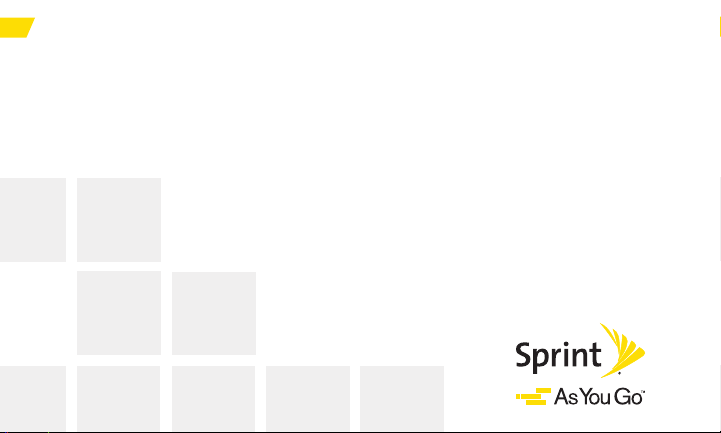
Aviso especial para los clientes de Sprint As You Go
Con Sprint As You Go puedes liberarte de contratos a largo plazo y
disfrutar más de la flexibilidad móvil.
Aplican algunas limitaciones, dependiendo de tu plan de servicio y
equipo. Roaming de datos puede no estar habilitado y ciertas
aplicaciones pre-instaladas en tu equipo pueden no estar disponibles o
ser funcionales. También, para comprar contenido basado en suscripción
de parte de terceros en tiendas de aplicaciones (como Google Play™),
tendrás que proveerles con información de tu tarjeta de crédito.
Para más información, visita sprint.com/asyougo1.
1
Disponible sólo en inglés.

Gracias por elegir Sprint. Este folleto te introduce a lo básico para
empezar a usar Sprint y tu nuevo Samsung Galaxy S®4 mini.
ReadyNow – Para obtener más ayuda en optimizar e iniciar tu
nuevo tableta, aprovecha los recursos del exclusivo Ready Now en
sprint.com/readynow
tienda Sprint más cercana.
Para obtener apoyo y recursos, visita sprint.com/support.
Allí encontrarás guías, tutoriales y más para sacar el máximo
provecho a tu tableta.
Nota: Los servicios y las aplicaciones disponibles están sujetos a cambio.
1
Disponible sólo en inglés.
3
1
. Podrás incluso programar citas en tu

cargador/accesorio
Conector
Botón de inicio
Micrófono
Micrófono
Tu Samsung Galaxy S 4 mini
Auriculare
4
Luz de
estado
Pantalla
táctil
Tecla
menú
Sensores de
proximidad y luz IR LED
Cámara
frontal
Botón de
encender/
apagar /
bloquear
Tecla
atrás
Altavoz
del auricular
de 3.5 mm
Cámara
Botones
de volumen
Flash
Conector para

Usando esta guía
Esta “guía para comenzar” está diseñada para ayudarte a configurar y continuar
usando tu nuevo Samsung Galaxy S 4 mini. Se divide en cuatro secciones para
ayudarte a encontrar la información que necesitas rápida y fácilmente.
Prepárate − página 6 − Averigua lo
que tienes que hacer antes de usar tu
teléfono por primera vez, incluyendo
insertar la batería y activar el servicio
Sprint en tu teléfono.
Conceptos básicos Android − página 9 −
Aprende algunos conceptos básicos sobre
cómo desplazarte por tu teléfono, utilizar
la pantalla de inicio e ingresar texto. Si
estás familiarizado con teléfonos Android,
probablemente puedes saltarte estas
páginas (aunque un curso para refrescar
nunca le ha hecho daño a nadie).
5
Usa tu teléfono − página 12− Aprovecha
las funciones de tu teléfono y los servicios
Sprint, desde los conceptos básicos
(realizar llamadas) a los más avanzados
(usar Google Play™, Wi-Fi®, y más).
Herramientas y recursos − página
24 − Encuentra consejos útiles para
tu teléfono y descubre recursos y otra
información de ayuda Sprint. Para
información adicional incluyendo la
Guía del Usuario completa, videos,
tutorías y foros de la comunidad, visita
sprint.com/support
1 Disponible sólo en inglés.
1
.
Usando esta guía
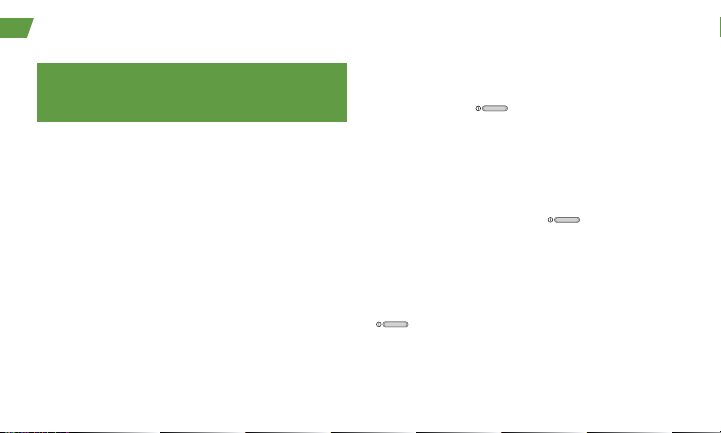
Prepara tu teléfono
Antes de empezar: Visita sprint.com/readynow para
aprender acerca de la transferencia de contactos,
calendarios y más desde tu anterior teléfono.
Inserta la batería
1. Usando la ranura sobre el botón de encendido,
levanta cuidadosamente la tapa del móvil.
2. Alinea los contactos de la batería con los que
seencuentran dentro del compartimento de la
batería y presiona suavemente hasta que la
batería se asiente.
3. Recoloca la tapa trasera.
Carga la batería
1. Inserta el cable USB en el cordón eléctrico.
2. Inserta el extremo pequeño del cable USB en el
conector para cargador.
3. Conecta el cordón eléctrico a un enchufe de
corriente alterna (AC, en inglés) estándar.
6
Encienda el teléfono
• Presiona y mantén presionado el boton
para encender
.
Desbloquea la pantalla
• Desliza la pantalla con tu dedo para desbloquearla.
Enciende y apaga la pantalla
• Para apagar la pantalla rápidamente, presiona
el botón encender/apagar
• Para encender la pantalla y visualizar la pantalla
de abrir la cerradura, presiona el botón encender.
.
Apaga el teléfono
• Presiona y sujeta el botón encender/apagar
y después toca Apagar > Aceptar para
apagar el teléfono.

Activa tu teléfono
Activa tu teléfono
Si compraste tu teléfono en una
Tienda Sprint, probablemente ya está
activado y listo para usar.
Si recibiste tu teléfono por correo y
tienes una cuenta Sprint nueva o una
línea nueva de servicio, tu teléfono
está diseñado para activarse
automáticamente cuando lo
enciendas por primera vez. Verás una
pantalla que pone Hands Free
Activation (activación de manos
libres) cuando lo enciendas. Cuando
se termine, toca OK (visto bueno) para
continuar. Para confirmar tu activación
realiza una llamada.
visita sprint.com/readynow para más ayuda con tu teléfono nuevo 7
Si has recibido tu teléfono por correo
postal y lo estás activando para un
número existente (estás cambiando
teléfono),
ve a sprint.com/activate1 y
sigue las instrucciones. Una vez que
termines, haz una llamada para
confirmar la activación.
Si tu teléfono aún no está activado, visita a
sprint.com/support
1
. Si no tienes aceso al
Internet, llama al Atención al Cliente Sprint
(1-888-211-4727) desde qualquier otro
teléfono.
1
Disponible sólo en inglés.
Prepárate

Configura tu teléfono
Una vez activada, tu teléfono te guía por varias
opciones de configuración, incluyendo cómo
establecer tu cuenta Google
™
.*
Completa las pantallas de configuración
Nota: Durante el proceso de configuración, verás
una sugerencia para instalar Sprint Default
Configuration. Sigue las sugerencias para instarla y
luego continua con las pantallas de configuración.
1. Cuando veas la pantalla de Bienvenida, toca
English y después Español para cambiar el
lenguaje del teléfono a Español. Toca Siguiente
para comenzar.
2. Verás una pantalla de configuración de Wi-Fi.
Sigue las sugerencias para configurar tus
opciones de Wi-Fi.
3. Sigue las sugerencias en las pantallas siguientes
para configurar tu teléfono. Toca Omitir o
Siguiente para continuar.
8
• Samsung account - Crea o regístrate a una
cuenta de usuario Samsung.
• ¿Tienes Google? - Crea o regístrate a una
Google Account. Selecciona preferencias de
Google adicionales como es sugerido incluyendo
las opciones de ubicación de Google.
• Dropbox - Crea o regístrate a una cuenta de
almacenamiento Dropbox cloud.
• Más información acerca del las funciones
de las teclas - Lee una lista de funciones
incluyendo S Beam™, Control de voz, Fijado
inteligente y más.
4. Ingresa una nombre para tu teléfono y luego
toca Finalizar.
* No necesitas inscribirte para una cuenta Google
para usar tu teléfono; sin embargo, para la
descarga de aplicaciones de Google Play™,
deberás enlazar tu teléfono a una cuenta Google.

Conceptos básicos Android®:
Tu pantalla principal
Visualizando tu pantalla principal
La pantalla principal de tu teléfono se extiende
horizontalmente hasta siete pantallas completas.
•
Para visualizar la pantalla principal de inicio (al
centro), presiona
• Para visualizar pantallas extendidas, pasa la
pantalla hacia la izquierda o la
desde cualquier pantalla.
derecha.
Barra de estado
La barra de estado en la parte de arriba de tu
pantalla de inicio te permite ver rápidamente el
estado de tu teléfono (conexiones, potencia de
la señal, batería, GPS) al igual que cualquier
notificación actual.
visita sprint.com/support para obtener guías, tutoriales y más 9
Panel de notificaciones
Puedes expandir el área de notificación para
proveer más información detallada sobre los
iconos de notificación actuales en pantalla.
1. Arrastra hacia abajo desde la parte superior de
la pantalla para abrir el panel de Notificaciones.
2. Toca una notificación para abrir la
aplicación asociada.
Agrega objetos a tu pantalla principal
1. Toca y sujeta un espacio vacío en una de
las pantallas principales.
2. Selecciona una opción bajo Añadir a pantalla
de inicio.
• Aplicaciones y Widgets - Toca Aplicaciones y
Widgets. Toca y sujeta un aplicación o Widget
y luego arrástrelo a la pantalla de inicio.
• Carpeta - Toca Carpeta y escribir el nombre
de la carpeta. Toca Aceptar para agregar
la carpeta a tu pantalla principal.
Básicos Android
